שדרוג ל-Windows 11 ימחק את כל הקבצים והנתונים השמורים שלי?
Miscellanea / / November 04, 2021
האם הנתונים שלי יימחקו אם אשדרג ל-Windows 11? ובכן, עמוד זה עוזר לך לגלות כיצד לפתור את הבעיה. אם עדכון Windows 11 מוחק את הנתונים שלך, אתה יכול לשחזר אותם עם MiniTool Power שחזור נתונים, התוכנה הטובה ביותר לשחזור קבצים. אבל, במקרה שאתה לא רוצה להשתמש בו, בצע את השיטות שהזכרנו להלן. אז, בואו נסתכל עליהם.

תוכן העמוד
-
כיצד להחזיר את כל הקבצים שנמחקו והנתונים השמורים לאחר שדרוג ל-Windows 11
- פתרון 1: חפש בתיקיית המשתמשים.
- פתרון 2: שחזר קבצים אבודים באמצעות תוכנת שחזור נתונים
-
פתרון 3: השתמש בחשבון הקודם שלך כדי להיכנס
- פתרון 4: השתמש בחיפוש כדי למצוא את הקבצים שלך.
כיצד להחזיר את כל הקבצים שנמחקו והנתונים השמורים לאחר שדרוג ל-Windows 11
ובכן, אם אתה מחפש כמה תיקונים יעילים שיעזרו לך לפתור את הבעיה, בצע את הפתרונות המפורטים להלן:
פתרון 1: חפש בתיקיית המשתמשים.
כפי שכולנו יודעים, לאחר עדכון ל-Windows 11, ייתכן שחסרים קבצים ספציפיים במחשב שלך. עם זאת, רוב הזמן, הם פשוט מועברים לתיקיה חדשה.
כדי לבדוק אם קיימים קבצים חסרים לאחר שדרוג ל-Windows 11, נווט אל מחשב זה > דיסק מקומי (C) > משתמשים > שם משתמש > מסמכים אוֹ מחשב זה > דיסק מקומי (C) > משתמשים > ציבורי כדי לחפש קבצים ותיקיות שאבדו.
פתרון 2: שחזר קבצים אבודים באמצעות תוכנת שחזור נתונים
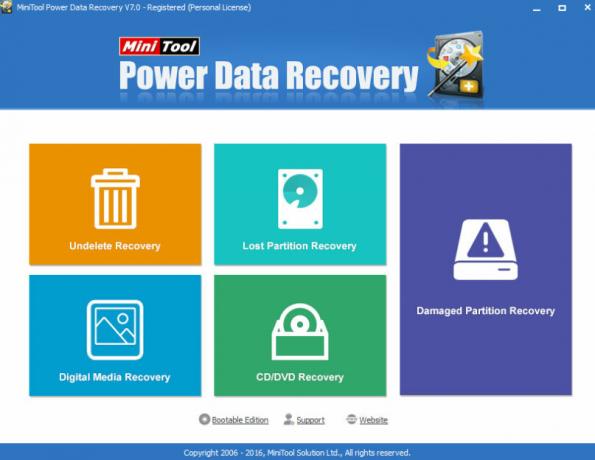
אם אינך מוצא את הנתונים שלך לאחר שדרוג ל-Windows 11, אתה יכול להשתמש בכלי מקצועי, חינמי לשחזור קבצים. מומלץ Mini Tool Power Data Recovery, שפותח על ידי חברת פיתוח תוכנה קנדית ידועה.
אפליקציה מקצועית זו נועדה לשחזר קבצים שאבדו עקב מספר סיבות כגון שדרוג של Windows, התקנה מחדש, הדבקה בווירוסים, מחיקה לא מכוונת, עיצוב דיסק וכדומה. זה עשוי גם לשחזר נתונים לאחר קריסת מערכת הפעלה במהלך שדרוג של Windows 11. ניתן לשחזר את כל המסמכים, התמונה, הווידאו, האודיו והדואר האלקטרוני באמצעות שחזור נתונים של Mini Tool. כדי להשתמש ביישום זה, בצע את השלבים המוזכרים להלן:
שלב 1: בחר את אמצעי האחסון לסריקה.
כאשר אתה פותח את MiniTool Power Data Recovery, הממשק הראשי מופיע כך. לאחר בחירת הדיסק המכיל את הנתונים האבודים, סרוק אותו. לחלופין, תוכל לעבור ללשונית התקנים, לבחור את התקליטור כולו ולאחר מכן ללחוץ על כפתור הסריקה.
פרסומות
שלב 2: בצע גיבוי של הנתונים שלך.
סמן את הקבצים שברצונך לשחזר, ולאחר מכן לחץ על כפתור החנות כדי לבחור מיקום לשמירתם. אם מתגלים מספר רב של קבצים, אתה יכול להשתמש בכלי הסינון של MiniTool Power Data Recovery כדי למצוא את הנתונים שאתה רוצה במהירות.
אם אתה יודע את שם הקובץ, לחץ על סמל מצא והקלד אותו בתיבת החיפוש.
פרסומות
הערה
אניt מסיר קבצים מיותרים על סמך שם הקובץ, הסיומת, הגודל ותאריך היצירה או השינוי שלהם. אם אתה רק רוצה לשחזר תמונות, למשל, בחר "*.jpg, *.gif, *.png, *.psd, *.tif" ולאחר מכן לחץ על אישור.
פתרון 3: השתמש בחשבון הקודם שלך כדי להיכנס
כאשר אתה משדרג ל-Windows 10, הקבצים והתיקיות שלך עלולים להיעלם מכיוון ש-Windows 10 יוצר עבורך חשבון חדש באופן אוטומטי. למרות שהחשבון הישן עדיין קיים, הוא לא מוגדר כברירת מחדל. בצע את השלבים הבאים כדי לבצע את המעבר.
1) כאשר תלחץ באמצעות לחצן העכבר הימני על מחשב זה, בחר ניהול מתפריט ההקשר.
2) בחר משתמשים וקבוצות מקומיים מהחלונית השמאלית כדי לפתוח את תיקיית המשתמשים. סמל המשתמש של מנהל המערכת הושבת אם יש עליו חץ למטה.
3) כדי להפעיל חשבון זה, לחץ פעמיים על סמל המנהל ובחר מאפיינים.
4) כדי להפעיל את החשבון, בטל את הסימון בתיבת הסימון החשבון מושבת ולאחר מכן לחץ על הלחצן החל.
5) צא מ-Windows 10 והיכנס מחדש כחשבון המנהל.
אז ייתכן שתוכל לגשת לנתונים או מסמכים שאבדו בעבר כתוצאה מעדכון Windows 10.
פתרון 4: השתמש בחיפוש כדי למצוא את הקבצים שלך.
אם אינך מצליח לאתר את הקבצים האבודים שלך לאחר שדרוג ל-Windows 10, ייתכן שתוכל להשתמש בפותר הבעיות כדי לפתור בעיות חיפוש.
- בתיבת החיפוש של שורת המשימות, הקלד אינדקס. לאחר מכן, בחר את אפשרויות הוספה לאינדקס.
- לחץ על "מִתקַדֵם" כדי להציג אפשרויות נוספות.
- כדי להתחיל בפתרון בעיות, בחר לעשות פתרון בעיות בחיפוש ואינדקס. לאחר מכן תפעל לפי ההוראות שעל המסך כדי לשחזר קבצי מסמכים שאבדו או נמחקו.
אפשר להעלות על הדעת שחלק מהקבצים הוסתרו מהעין. הזן הצג קבצים ותיקיות מוסתרים בתיבת החיפוש. לאחר מכן, תחת קבצים ותיקיות מוסתרים, בחר הצג קבצים, תיקיות וכוננים מוסתרים. לאחר מכן תוכל לנסות לחפש שוב את הקבצים שלך.
השתמש בסמל זה (*) כדי למצוא את כל הקבצים מסוג מסוים. לדוגמה, אם אתה מחפש מסמכי Word שאבדו, חפש את *.doc; אם אתה מחפש מוזיקה, חפש *.mp3.
אז זה מהצד שלנו כיצד להחזיר את כל הקבצים שנמחקו והנתונים שנשמרו לאחר שדרוג ל-Windows 11. אנו מקווים שהמדריך הזה עזר לך. אבל, אם אתה מתמודד או נתקל בבעיה כלשהי בזמן ביצוע הפתרונות שהוזכרו לעיל. ספר לנו בקטע התגובות.



